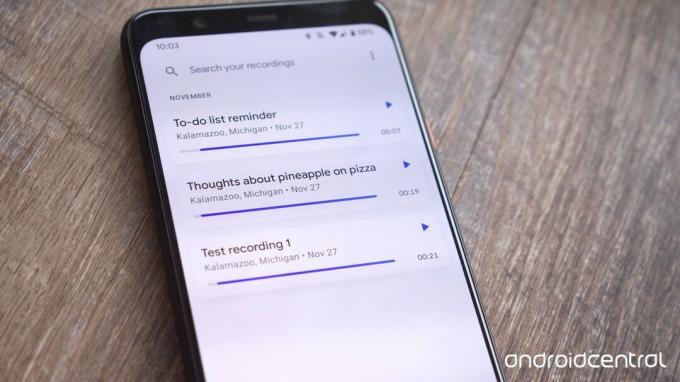 Kaynak: Joe Maring / Android Central
Kaynak: Joe Maring / Android Central
Pixel 4'ü satın almak için olağanüstü kamerası, 90 Hz ekranı, temiz Android 10 yazılımı ve daha pek çok neden var. Daha az konuşulan özelliklerden biri, Google'ın Pixel 4'te ilk çıkışını yapan ve inanın ya da inanmayın, oldukça etkileyici olan yeni Kaydedici uygulamasıdır. Biliyorum, biliyorum - bir ses kayıt uygulamasının nesi bu kadar özel? Aslında oldukça fazla. Kaydedici uygulaması, Pixel 4'ün en güçlü araçlarından biridir ve bugün size yaptığı her şeyi göstereceğiz.
Bu kılavuzda kullanılan ürünler
- Kaydedici sihri: Google Pixel 4 XL (Amazon'da 899 $)
Bir kayda nasıl başlanır
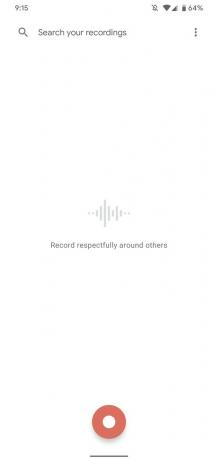
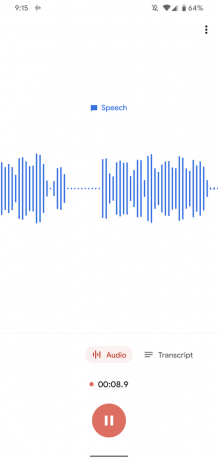
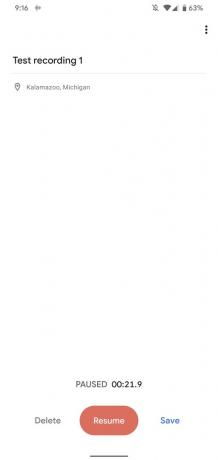 Kaynak: Joe Maring / Android Central
Kaynak: Joe Maring / Android Central
Kaydedici uygulamasında yeni bir kayıt başlatmak istiyorsanız tek yapmanız gereken ekranın alt orta kısmındaki büyük kırmızı düğmeye dokunmaktır. Düğmeye dokunduğunuz anda kayıt başlayacaktır, bu yüzden hemen konuşmaya hazırlanın.
Konuşurken sesinizin bir dalga şeklini göreceksiniz ve kaydı bitirdiğinizde alt taraftaki duraklat düğmesine dokunun. Buradan kaydı silmeyi, konuşmaya devam etmek için devam ettirmeyi veya kaydetmeyi seçebilirsiniz.
Bu sayfa ayrıca, kaydı bir konum veya konum bilgisi ile etiketlemek isteyip istemediğinizi seçmenize bir başlık verin, böylece uygulamayı çeşitli öğelerle doldurmaya başladığınızda bulması / düzenlemesi daha kolay olur. kayıtları.
Kayıt transkriptlerini nasıl görebilirim?
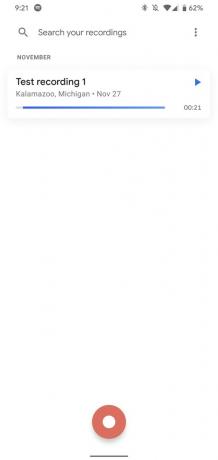
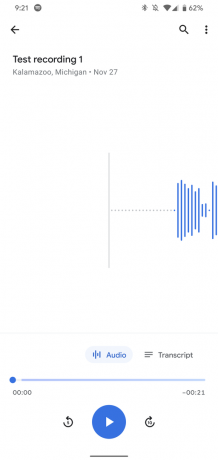
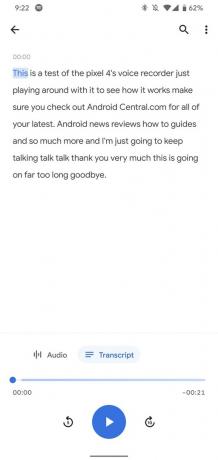 Kaynak: Joe Maring / Android Central
Kaynak: Joe Maring / Android Central
Kaydedici uygulamasının en büyük çekilişlerinden biri, kaydettiğiniz her şeyin otomatik kopyalarını oluşturmasıdır. Çoğunlukla, oldukça iyi çalışıyor.
Kaydedici uygulamasının ana sayfasında, yaptığınız tüm kayıtların bir listesini göreceksiniz. Üzerine dokunun ve ardından oynatma kontrollerinin üzerindeki Transcript buton. Oynat düğmesine dokunursanız, kayıt ilerledikçe farklı sözcükler vurgulanır ve ayrıca kayıttaki o bölüme atlamak için belirli bir sözcüğe dokunabilirsiniz.
Bu transkriptler, Kaydedici uygulamasında yaptığınız her kayıt için yapılır ve bunu özellikle üniversite derslerini, röportajları veya başka bir şeyi kaydetmek için Pixel 4'ü kullanmayı planlıyorsanız kullanışlıdır önemli. Ayrıca kayıtlarınız arasında arama yapmayı da kolaylaştırır, bunu aşağıda ele alacağız.
Kayıtlar nasıl aranır
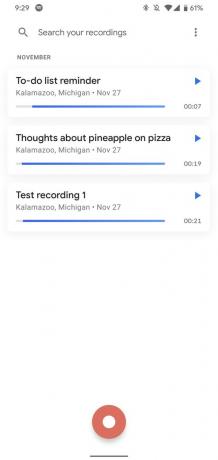

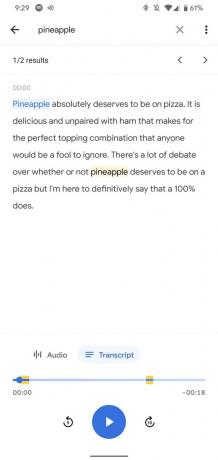 Kaynak: Joe Maring / Android Central
Kaynak: Joe Maring / Android Central
Daha fazla kayıt kaydetmeye başladıkça, aradığınız belirli bir kaydı bulmak kaçınılmaz olarak zorlaşacaktır. Neyse ki, Google bunu yapmayı çok basit hale getiriyor.
Uygulamanın üst kısmında "Kayıtlarınızı arayın" yazan bir arama çubuğu göreceksiniz. Buna dokunun ve ardından kayıt sırasında bahsettiğiniz herhangi bir cümle veya kelimeyi arayın. Uygulama daha sonra kayıtlarınızın konuşma metinlerine bakacak ve bu kelimelerin geçtiği yerleri vurgulayacaktır.
Farklı konumlarda kayıt yaptıysanız, işleri bu şekilde daraltmak için konuma göre de arama yapabilirsiniz.
Uygulama teması nasıl değiştirilir
Diğer Google uygulamalarına benzer şekilde, Kaydedici uygulamasını açık veya koyu bir temayla donatabilirsiniz. Bunu değiştirmek oldukça basittir, süreç aşağıdaki gibidir:
- Simgesine dokunun. üç nokta ekranın sağ üst köşesinde.
- Dokunmak Ayarlar.
-
Dokunmak Tema seçin.
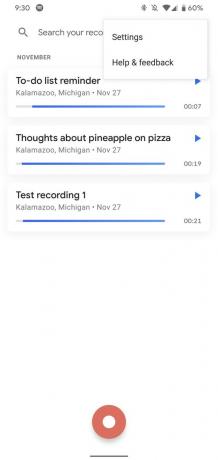
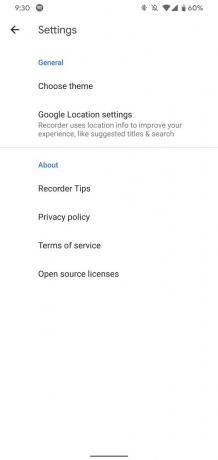
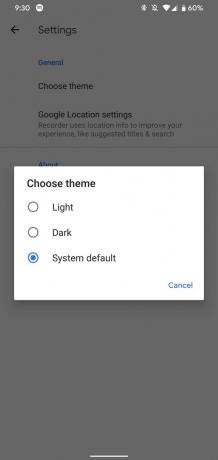 Kaynak: Joe Maring / Android Central
Kaynak: Joe Maring / Android Central
Buradan üç farklı seçenek göreceksiniz - Açık, Koyu ve Sistem varsayılanı. İlk ikisi oldukça açıklayıcıdır ve üçüncü seçenek, Kaydedici temasını Pixel 4'ün sistem temasına göre açık ve koyu arasında otomatik olarak değiştirir.
En iyi ekipman seçimlerimiz
Kaydedici büyü

Ses kaydını bir sonraki seviyeye taşımak
Rocky lansmanı bir yana, Pixel 4'ün hak ettiği çok şey var. Kameraları düpedüz çarpıcı fotoğraflar çekiyor, 90Hz ekrana sahip olmak bir zevk, üç yıl garantili yazılım güncellemeleri alıyorsunuz ve yeni Kaydedici uygulaması, hakkından çok daha iyi.
- Amazon'da 899 $
- Walmart'ta 899 ABD doları
Ek ekipman
Pixel 4 (özellikle 4 XL) kendi başına birinci sınıf bir telefon, ancak doğru aksesuarlarla işleri gerçekten hızlandırabilir ve cihazla deneyiminizi çok daha keyifli hale getirebilirsiniz. İşte favori seçimlerimizden birkaçı!

Pixel 4 için mükemmel bir arkadaş olan Pixel Stand kablosuz, telefonu şarj eder, harika görünür ve telefonu yüz kilidi açma ve Motion Sense hareketleri için mükemmel şekilde destekler.

Hareket halindeyken daha fazla meyve suyuna mı ihtiyacınız var? Anker'in bu pil paketi sizi korudu. 10.000 mAh kapasitesi ve kompakt tasarımıyla, saatlerce ekstra enerji harcamak için istediğiniz yere götürebilirsiniz.

Pixel 4 ve 4 XL için mevcut olan Catalyst'in çantası, 9,9 fitlik düşmeye karşı koruma sunar, hafiftir ve kavrayıcı şeffaf bir sırtı vardır. Her kuruşuna değer.
Bağlantılarımızı kullanarak satın alımlardan komisyon kazanabiliriz. Daha fazla bilgi edin.

Bu Pixel 4 şarj pedleriyle kablolardan kurtulun.
Pixel 4'te kablosuz şarj, Pixel 3 ile aynı uyarılara sahip değildir ve bu, bütçenizi bozmadan hızlı bir kablosuz şarj cihazı alabileceğiniz anlamına gelir!

Google Pixel 4 XL cihazınız yalnızca en iyi vakaları hak ediyor.
Google'ın şu anki amiral gemisi büyük bir yenilik ve güç levhasıdır, ancak onu düşürürseniz ve ekranı paramparça ederseniz bu pek bir şey ifade etmeyecektir. Yatırımınızı Pixel 4 XL kılıfla koruyun.

Pixel 4'ünüzü harika bir kılıfla koruyun ve sergileyin.
Google Pixel 4, cam bir ön ve cam arka kısım arasına sıkıştırılmış harika bir telefon. Cam arka yüzü ne kadar güzel olursa olsun, onu olabildiğince uzun süre güzel tutmak için bir kılıfla örtmelisiniz.

